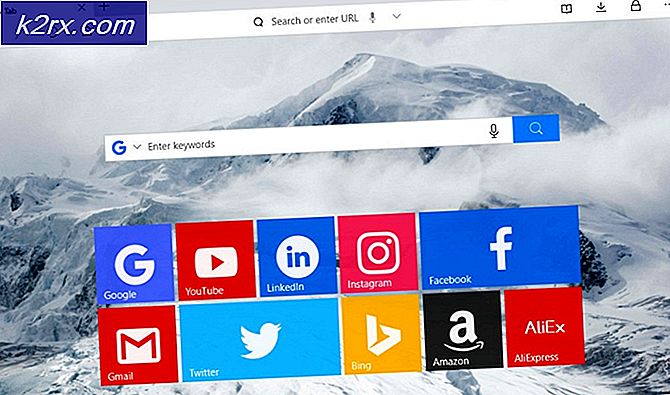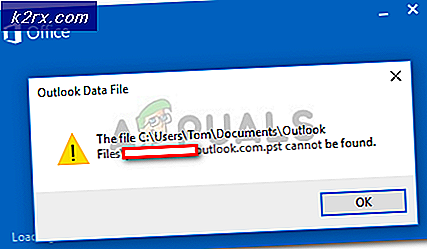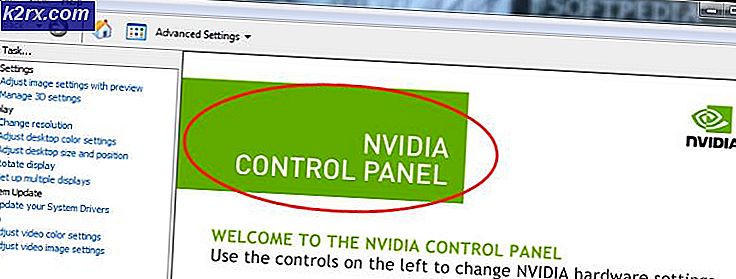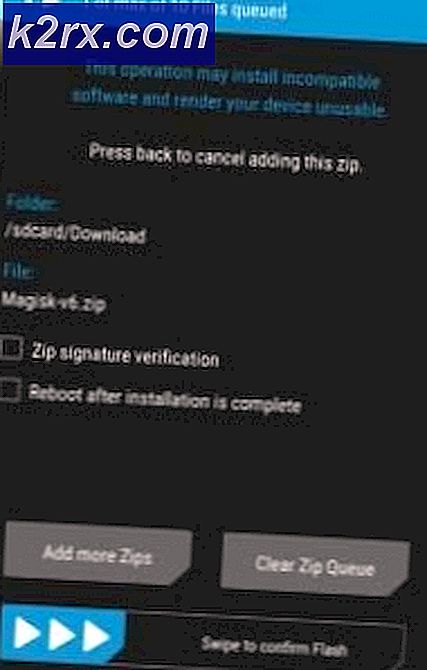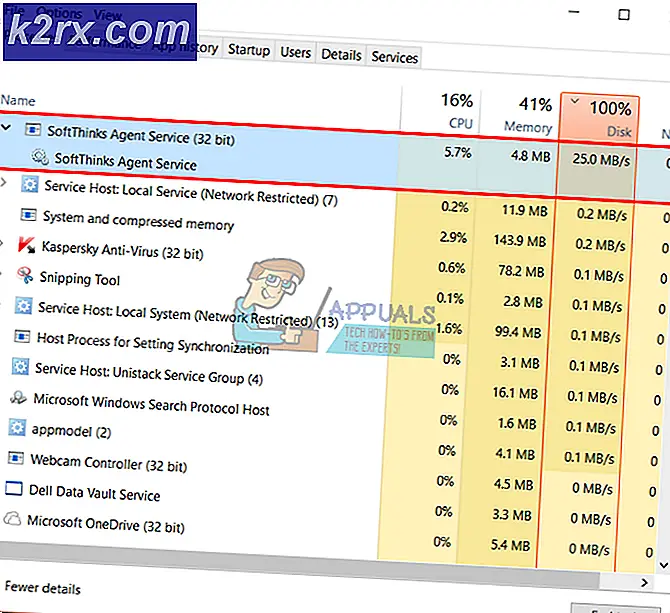Cách sửa lỗi Minecraft "Không thể lưu tải xuống"
Một số người chơi Minecraft PC đang báo cáo rằng họ cuối cùng nhìn thấy ‘Không thể lưu tải xuốngLỗi ‘sau khi trò chơi không tự cập nhật được. Sự cố này được xác nhận là xảy ra với nhiều phiên bản trò chơi trên một loạt các cấu hình máy tính.
Khi khắc phục sự cố này, bạn nên bắt đầu bằng cách đảm bảo rằng trình khởi chạy trò chơi chạy với quyền truy cập quản trị (nó cần nó để ghi đè các tệp trò chơi cũ bằng các phiên bản mới).
Nếu bạn đã chắc chắn rằng trình khởi chạy Minecraft có quyền truy cập quản trị, hãy xem liệu bạn đã cài đặt bất kỳ chương trình nào được xác định là nguyên nhân gây ra sự không tương thích với trò chơi Mojang này hay không - Bytefence và Reason Security thường được báo cáo là gây ra lỗi ‘Không thể lưu tải xuống' lỗi.
Tuy nhiên, nếu bạn gặp phải sự cố này trên phiên bản Java của Minecraft, bạn cần đảm bảo rằng mình đang chạy phiên bản Java mới nhất dành cho người dùng cuối để tránh xuất hiện lỗi này.
Phương pháp 1: Mở Minecraft với tư cách quản trị viên
Hóa ra, sự cố này cũng có thể là kết quả của sự cố về quyền do ứng dụng Minecraft không chạy với quyền truy cập của quản trị viên. Sự cố này đã được xác nhận bởi một số sự cố bị ảnh hưởng và có vẻ như trò chơi cần quyền truy cập của quản trị viên để tải xuống và ghi đè các tệp trò chơi.
Để mở Minecraft với quyền truy cập quản trị, chỉ cần nhấp chuột phải vào tệp thực thi mà bạn sử dụng để khởi chạy trò chơi và nhấp vào Chạy như quản trị viên từ menu ngữ cảnh mới xuất hiện.
Xem thao tác này có thành công hay không và bạn có thể cập nhật trò chơi của mình mà không cần nhận ‘Không thể lưu tải xuống' lỗi.
Trong trường hợp sự cố đã qua đi, bạn có thể thực hiện thay đổi này vĩnh viễn và đảm bảo rằng trình khởi chạy này luôn có quyền quản trị viên theo mặc định khi bạn mở nó. Để làm điều này, hãy nhấp chuột phải vào nó và chọn Tính chất từ menu ngữ cảnh. Tiếp theo, hãy chuyển đến Khả năng tương thích và chọn hộp được liên kết với Chạy chương trình này với tư cách là quản trị viên và nhấp vào Áp dụng để lưu các thay đổi.
Trong trường hợp phương pháp này không hiệu quả với bạn, hãy chuyển xuống phần sửa chữa tiềm năng tiếp theo bên dưới.
Phương pháp 2: Gỡ cài đặt ByteFence hoặc Reason Security
Hóa ra, một trong những thủ phạm phổ biến nhất sẽ gây ra 'Không thể lưu tải xuốngLỗi ‘là 2 chương trình của bên thứ 3 được gọi là ByteFence và Lý do An ninh. Đây là một phần mềm chống phần mềm độc hại hợp pháp, nhưng người dùng Minecraft đã báo cáo rằng nó xung đột khá nghiêm trọng với Minecraft.
Rất tiếc, chưa có cách nào được xác nhận (chưa) cho phép bạn tiếp tục sử dụng phần mềm chống phần mềm độc hại này và chơi Minecraft - vì vậy bạn sẽ cần phải chọn giữa hai cách.
Ghi chú: Nếu bạn chưa cài đặt bất kỳ chương trình nào trong số này, bạn có thể đang gặp phải một loại không tương thích khác. Kiểm tra liên kết này (đây) để xem danh sách đầy đủ và cập nhật các chương trình được biết là xung đột với Minecraft.
Trong trường hợp bạn muốn sửa lỗi ‘Không thể lưu tải xuống‘Lỗi trên ByteFence, bạn sẽ cần gỡ cài đặt Bytefence hoàn toàn. Làm theo hướng dẫn bên dưới để làm như vậy:
- nhấn Phím Windows + R để mở ra một Chạy hộp thoại. Tiếp theo, gõ ‘Appwiz.cpl’ bên trong hộp văn bản và nhấn Đi vào để mở ra Chương trình và các tính năng thực đơn.
- Khi bạn đã ở bên trong Chương trình và các tính năng , di chuyển sang phần bên phải và cuộn xuống danh sách các chương trình đã cài đặt cho đến khi bạn quản lý để xác định vị trí Bytefence (hoặc Bảo mật lý do).
- Khi bạn quản lý để tìm chương trình bạn muốn gỡ cài đặt, hãy nhấp chuột phải vào chương trình đó và chọn Gỡ cài đặt từ menu ngữ cảnh mới xuất hiện.
- Trên màn hình tiếp theo, hãy làm theo lời nhắc trên màn hình để hoàn tất quá trình gỡ cài đặt, sau đó khởi động lại máy tính của bạn để hoàn tất thao tác.
- Khi quá trình khởi động tiếp theo hoàn tất, hãy mở lại Minecraft và xem liệu ‘Không thể lưu tải xuốngLỗi ‘đã được sửa.
Trong trường hợp bạn vẫn gặp phải sự cố tương tự, hãy chuyển xuống phần sửa chữa tiềm năng tiếp theo bên dưới.
Phương pháp 3: Cài đặt phiên bản Java mới nhất
Trong trường hợp đang sử dụng phiên bản Java của Minecraft, bạn cần đảm bảo rằng mình đang chạy phiên bản Java mới nhất. Một số người dùng bị ảnh hưởng mà chúng tôi đang gặp phải các vấn đề tương tự đã xác nhận rằng ‘Không thể lưu tải xuốngLỗi ‘đã được giải quyết hoàn toàn sau khi họ cài đặt phiên bản Java mới nhất dành cho người dùng cuối.
Nếu bạn không chắc chắn chính xác về cách thực hiện việc này, hãy làm theo hướng dẫn bên dưới:
- Trên trình duyệt mặc định của bạn, hãy truy cập liên kết này (đây) và nhấp vào Tải xuống Java cái nút. Ở màn hình tiếp theo, nhấp vào Đồng ý và bắt đầu tải miễn phí.
- Sau khi tiếp theo Thiết lập Java được tải xuống, nhấp đúp vào nó và nhấp vào Tải về ở lời nhắc đầu tiên để bắt đầu cài đặt.
- Làm theo phần còn lại của lời nhắc trên màn hình để hoàn tất cài đặt phiên bản Java mới nhất.
- Khi thao tác hoàn tất, hãy khởi động lại máy tính của bạn và khởi chạy trò chơi sau khi hoàn tất chuỗi khởi động tiếp theo để xem liệu ‘Không thể lưu tải xuống' lỗi.